Создание Apple ID на компьютере. Как создать новый Apple ID: регистрация в App Store без карты Создать новую учетную запись на айфон 4
Чтобы зарегистрировать iPhone, сначала нужно зарегистрировать Apple ID. Итак, инструкция: Во-первых, скачайте на компьютер последнюю версию iTunes. Сделать это лучше всего с официально сайта компании Apple: http: //www. apple. com/ru/itunes/download/. Установите iTunes на компьютер. Затем попытайтесь скачать из iTunes на компьютере любое бесплатное приложение. Затем откроется окно с просьбой ввести Apple ID. Нажмите "Создать Apple ID".
В следующем открывшемся окне также нажмите "Продолжить". Затем примите положения, условия и политику конфиденциальности компании Apple. В следующей регистрационной форме заполните все необходимые поля, после чего нажмите "Продолжить". Следующее появившееся окно предложит вам выбрать способ оплаты. Если ранее всё было сделано верно, по умолчанию будет стоять пункт "Нет". Также вы можете указать данные своей карточки, если захотите. Почти готово. Теперь зайдите в свой почтовый ящик и подтвердите регистрацию Apple ID. Теперь при входе в AppStore у Вас будет запрошен Apple ID.
Полезный совет: В интернете можно найти рекомендации использовать для регистрации в iTunes американских, или еще каких-либо других иностранных данных. Этого лучше не делать, потому как после регистрации язык интерфейса iTunes автоматически поменяется на соответствующий данным язык. Если это будет английский, то это еще половина беды. Но выбрав какую-то другую экзотическую страну, вам нужно будет минимально изучить её язык, чтобы нормально использовать iTunes. Не пытайтесь загрузить iTunes с других источников, кроме сайта Apple - там вы найдёте только старые версии, или, что ещё хуже, вирусы.
Дальнейшая регистрация iPhone достаточно проста. Итак, инструкция, как зарегистрировать айфон: во-первых, нужно использовать последнюю версию iTunes на компьютере. Это основной инструмент, с помощью которого и будет проводиться сам процесс регистрации устройства. Установите iTunes на компьютер. Затем подключите свой iPhone к компьютеру с помощью прилагаемого к устройству usb-кабеля, запустите iTunes, если программа не запустилась автоматически. Далее, после того, какiPhone распознается компьютером и программой, автоматически будет предложено произвести его регистрацию. Нажмите "Зарегистрировать" в открывшемся окне.
Теперь в новом окне вам предложат войти в систему iTunes, используя Apple ID - идентификатор пользователя продукции Apple (в данном случае - iPhone) . Если у вас уже есть Apple ID (а его регистрация запрашивается при первом включении устройства) , то нужно ввести его и пароль в соответствующие поля в окне и нажмите "Продолжить". После входа в iTunes с зарегистрированными данными откроется окно регистрации iPhone. Необходимыми для заполнения полями в форме регистрации являются: имя, фамилия, адрес, город, почтовый индекс, код региона и телефон владельца iPhone. Серийный номер Вашего устройства будет подгружен автоматически. После заполнения формы нажмите "Отправить".
Устройство будет зарегистрировано, и откроется главная страница его управления в iTunes. После завершения процедуры регистрации начнётся процедура синхронизации Вашего iPhone с компьютером. Чтобы избежать потери важной информации, не выключайте питание компьютера в это время и не отсоединяйте USB-кабель iPhone от него. Подождите, пока процесс синхронизации закончится. Если по какой-либо причине нужно остановить процесс синхронизации, то нажмите на серый крестик около дорожки-индикатора синхронизации, и тогда процесс будет остановлен. Рекомендация: Не привязывайте к iPhone старые резервные копии, если они вам больше не нужны - потом вы не сможете от них избавиться, ведь регистрировать устройство можно лишь один раз.
Как создать учетную запись на Айфон?
Apple ID (Эпл Айди) - уникальная учетная запись владельца iOS-девайса, дающее ему возможность пользоваться всеми сервисами "яблочной" компании. Итак, как же создать учетную запись?
С помощью iTunes
- Заходим на официальный сайт Apple , переходим в раздел iTunes, жмем кнопку "Загрузить iTunes". Устанавливаем программу, следуя подсказкам установщика.
- Запускаем iTunes на компьютере, кликаем кнопку "Войти".
- В появившемся окне выбираем кнопку "Создать Apple ID".
- В новом окне необходимо нажать продолжить, тем самым вы подтвердите желание создать ID.
- Теперь перед вами появится пользовательское соглашение - читаем его (если нужно). В этом окне вне зависимости от того, согласны вы или нет с политикой соглашения, надо поставить галочку в пункте "Я принимаю пользовательское соглашение", в противном случае никакого ID у вас не будет.
- В появившемся окне заполняем требуемые параметры - адрес электронной почты, пароль, секретный вопрос и ответ, запасной адрес электронной почты, дату рождения. Если хотите получать новости от Apple, не забудьте поставить соответствующую галочку.
- Проверяем корректность заполнения полей, жмем "Далее".
- Переходим к заполнению платежной информации - это потребуется, когда вы захотите купить что-то, например, в App Store.
- Жмем кнопку "Создать Apple ID".
- Проверяем электронный ящик, указанный при регистрации, переходим по ссылке, указанной в письме от Apple. Все! Учетная запись создана и подтверждена.
С помощью i-девайса
- Берем свой айфон, заходим в "Настройки", заходим в меню iTunes Store, App Store, жмем кнопку "Создать новый Apple ID".
- Указываем страну регистрации, жмем "Далее".
- Соглашаемся с пользовательским соглашением.
- Вводим личные данные по аналогии с пунктом 6 предыдущей инструкции.
- Вводим платежную информацию, жмем "Далее".
- Заходим в электронный ящик, созданный при регистрации, находим письмо от Apple и переходим по ссылке, указанной в нем. Дело сделано!
Как видите, создать Apple ID совсем несложно, выбирайте наиболее удобный метод и действуйте! При этом важно, что эти методы едины для всех подобных устройств, будь то iPhone 4 или iPad последней версии.
Для абсолютного большинства владельцев брендовых iPhone-смартфонов понятие “аккаунт” считается неотъемлемым элементом функциональности, присущим устройству с невероятно многогранными возможностями. Быть может, вы совсем недавно стали одним из тех людей, которые не удержались от искушения и “вкусили запретный плод” экстравагантной простоты практичного Apple-девайса. Разумеется, у вас сразу же и созрел вопрос о том, на айфоне. Ведь это безотлагательная задача, требующая незамедлительного практического совета. Что ж, время открывать “секреты”.
Вы будете удивлены, но ваш электронный девайс имеет имя собственное, которое авторитетно заявляет: "Я - телефон (iPhone), а не просто эргономичный кусок стеклопластика!" Вам остается лишь принять это к сведению и с особым вниманием признать данный факт. Буквально с первых дней приобретения в устройстве необходимо установить учетную запись. На айфоне красуется логотип, который символизирует притягательную силу вкуса. Вам, как пользователю, остается только наслаждаться плодом человеческого гения, в коем сокрыта простота и продуманность элементов использования: в каждой функции, детали, едва заметной дизайнерской мелочи. Впрочем, вернемся к сущности вопроса и приступим к его логическому разрешению.
Весь мир в ладони
Управлять мобильным устройством iPhone комфортно и даже несколько приятно. Ну а если учесть перспективную дальновидность разработчиков, услужливо предусмотревших невероятно широкий спектр функциональных возможностей смартфона, становится несколько непонятно происхождение вопроса "Как создать учетную запись на айфоне?". Ведь ответ находится прямо перед глазами пользователя, а вкладка App Store буквально манит провести по ней пальцем. Вот именно с этого момента и начнем.
Шаг № 1. “Шоппинг”

- Прикоснитесь к иконке магазина «App Store» (линейка, карандаш и кисть в виде буквы «А»).
- Выберете из списка любое бесплатное приложение, нажмите Free, а затем Install app.
- Всплывающее меню пригласит вас выполнить конкретное действие. Ваш вариант - «Создать Apple ID».
Для того чтобы полноценно использовать iPhone-устройство, вашему девайсу необходимо присвоить идентификатор. Чем мы с вами и займемся далее.
Шаг № 2. Немного бюрократии
- Выбираем регион проживания. В большинстве случаев аппарат сам выставляет страну по умолчанию (ведь iOS известно, где вы находитесь).
- Как создать учетную запись на айфоне, не ознакомившись с Такого просто не может быть. Читаем и просто соглашаемся со всеми дружелюбными запросами.
- Дойдя до пункта Apple ID and Password, вы увидите нижерасположенный чекбокс с кратким обозначением Email, в который вам требуется ввести ваш электронный адрес почтового ящика.
Стоит отметить, что наиболее приемлем Gmail-сервис, впрочем, данная конкретика действий не принципиальна. Главное — укажите действительный почтовый ящик. Так как на него придет письмо с запросом на подтверждение аккаунта (авторизация).
Шаг № 3. Безопасность индивидуального характера

- В последующем чекбоксе вам необходимо ввести пароль - создать учетную запись "Айфон-4".
Условие: не менее 8 символов, применение цифр и букв с учетом регистра (прописные и обычные). Обязательно запишите вводимые значения.
- В следующих окошках вам необходимо выбрать секретные вопросы и вписать ответные фразы, что поможет вам восстановить ваш Apple ID в случае утраты пароля.
Часто пользователь, отвечая на вопрос, как создать учетную запись на айфоне, практическим действием, упускает предоставленную возможность, что несколько непростительно со стороны владельца. Так как вероятность потери данных доступа к аккаунту (пароля) невероятно высока, а повторная регистрация занимает время и часто является не совсем удобным моментом в дальнейшем использовании измененного (настройки, переадресация и др.).
- Далее вам нужно указать дату вашего рождения.
- Если вы располагаете резервным почтовым ящиком, впишите его адрес в соответствующем пункте. По завершении вы перейдете на следующую страницу регистрации.
Шаг № 4. айфоне без привязки к платежным системам

- Пункты заполнения можно попросту проигнорировать.
- У вас всегда будет возможность заполнить их (в случае надобности). Выбираем вкладку None.
Шаг № 5. Паспортные данные
- Фамилия и имя.
- Фактический адрес проживания.
- Номер телефона.
Правдоподобность указываемой информации — это ваша прерогатива в процессе, когда вам необходимо создать учетную запись. "Айфон-4", между прочим — в 2010 году, в период предварительных заказов, — стал своеобразным примером безусловно востребованной возможности осуществить онлайн (App Store) резервирование экземпляра анонсированной новинки. Чего по определению невозможно сделать без аккаунт-привязки и истинности идентифицирующей личность информации. Впрочем, выбор всегда за вами: вписывать достоверные данные или же оставаться инкогнито. Тем не менее, усматривая дальнейшее использование платежных систем для покупки в App Store и др., пункты (реквизиты платежных карт) критически важны.
На этом процесс регистрации практически завершен. Единственное что вам остается сделать, зайти на почтовый сервер и авторизоваться по ссылке, указанной в письме от Apple.
Личные выгоды, или Что мне это даст?
Учетная запись "Айфон-5" (или же иной модификации аппарата популярного бренда Apple) позволит вам полноценно использовать широкие возможности iPhone-устройства. В частности:
- Скачивать с интернета обуславливающую использование аккаунта информацию.
- Загружать с серверов Apple обновления, приложения, игры и др. Включая возможность использования широкого функционала сервисов: iTunes, iCloud, App Store.
- Бесплатно общаться через интернет с различными представителями Apple-сообщества.
- Буквально весь мир станет вам доступен в виде цифровой безграничности.
В заключение
Теперь вы знаете, что установить учетную запись на айфоне на самом деле элементарно просто, но вместе с тем жизненно необходимо. Следовательно, Apple — это не просто производитель средств мобильной связи, это бренд, дарующий возможность управлять своей мечтой, более того, расширять границы своего влияния и быть всегда в тренде технологических новшеств. Раскрасьте свою жизнь в яблочные цвета айфона!
Всех тех, кто перешел на айфон, наверняка интересует то, как создать Apple ID. Ведь именно это идентификатор позволяет скачивать игры и приложения, а также пользоваться другими услугами сервисов Apple. Фактически, это та же учетная запись в Google, которая используется для тех же целей у пользователей Android.
Полный список возможностей, которые предоставляет Apple ID на iPhone или других «яблочных» устройствах выглядит следующим образом:
- Установка приложений App Store;
- Использование iCloud, облака от Apple, которое дает возможность хранить все данные без риска их потери;
- Использование iMessage, FaceTime и других мессенджеров;
- Поиск устройства Apple, если он будет утерян или украден.
Теперь перейдем непосредственно к созданию этого самого Эпл айди.
Способ №1. App Store
Большинство пользователей используют именно этот способ, так как он самый простой и особых знаний для его выполнения не потребуется.
Итак, чтобы создать учетную запись в Apple на iPhone, необходимо сделать следующее:
- Заходим в App Store через соответствующую кнопку на рабочем столе.

- Выбрать абсолютно любое бесплатное приложение. Лучше выбирать то, что Вам действительно понадобится, так как сначала без Эпл айди система не даст его установить, но потом оно все равно будет установлено. На странице приложения нажимаем на кнопку «Бесплатно».

Подсказка: Чтобы выбрать бесплатные приложения, внизу окна App Store необходимо нажать кнопку «Топ чарты» и выбрать категорию «Бесплатные». Также можно воспользоваться поиском.
- Кнопка «Бесплатно» будет заменена на «Установить». Нажимаем и на нее.

- После этого появится окно, в котором нужно будет выбрать, скачивать ли приложение с имеющимся Эпл айди или же создать новый. В нашем случае нажимаем кнопку «Создать Apple ID».

- В следующем окне нужно будет выбрать свою страну. Если iPhone был куплен в России, по умолчанию будет стоять именно эта страна. То же самое относится и к остальным. Чтобы выбрать другую страну, нужно просто нажать на надпись страны (на рисунке №5 это Россия) и в выпадающем списке нажать на нужную страну. После этого внизу страница нажимаем кнопку «Далее».

- В следующем окне нам будет предложено прочитать лицензионное соглашение. Оно здесь весьма обширное, но желательно прочитать его полностью. После прочтения нужно будет нажать кнопку «Принять» внизу страницы.

- Еще раз нажимаем кнопку «Принять». Если сомневаемся, нажимаем «Отмена». Это простая «проверка на дурака», если говорить терминами программистов.

- В следующем окне потребуется ввести свой адрес электронной почты и придумать пароль, после чего тоже ввести его два раза в соответствующие поля. Здесь можно использовать абсолютно любой имеющийся у Вас e-mail, никаких ограничений Apple не делает.

Важно: Пароль в Apple ID должен соответствовать некоторым требованиям. Так он должен состоять минимум из восьми символов, содержать цифры, одну большую букву и одну маленькую. В противном случае система не примет такой пароль, и попросит придумать новый. Также желательно не использовать одинаковые символы в пароле.
- Теперь нужно будет выбрать три секретных вопроса и записать ответы на них. Это делается на те случаи, когда пользователь забывает свои данные и их требуется восстанавливать.

- После этого предлагается ввести резервный адрес электронной почты. Он, опять же, нужен на случай утери данных. Хотя делать это необязательно, лучше все-таки ввести дополнительный e-mail.

- После этого необходимо указать дату своего рождения путем нажатия на соответствующий пункт и выбора нужного варианта.

- Теперь можно оставить подписку на новости iTunes Store и другие рассылки от Apple. В большинстве случаев пользователи отказываются от таких услуг. Чтобы сделать это, необходимо просто нажать на соответствующий переключатель (на рисунке №12 такие обведены зелеными овалами). После этого следует нажать кнопку «Далее» внизу страницы.

- Далее следует указать свои платежные данные - тип пластиковой карты и ее номер. После выполнения этих действий нужно будет нажать кнопку «Далее» внизу страницы.

Подсказка: Учетную запись можно создать и без кредитной карты. Для этого нужно просто нажать на надпись «Нет» (выделена синим цветом на рисунке №13) на странице указания реквизитов для оплаты. Но без кредитной карты невозможно будет приобрести платные приложения.
- Указываем контактные данные - фамилию, имя, адрес проживания, номер телефона и другую информацию. Все это нужно на случай, если Вам потребуется выставить счет за какие-либо услуги, а данных о банковской карте нет. После этого следует снова нажать кнопку «Далее» внизу страницы.

- Теперь нужно заглянуть на указанный ранее адрес электронной почты. На него придет письмо с паролем, который нужно будет ввести в окно, показанное на рисунке №15 и нажать кнопку «ОК».

Вот и все. Теперь можно свободно пользоваться всеми функциями Apple ID на айфон. Интересно, что создать новый ID можно даже при наличии уже существующего. Теперь поговорим о втором способе создания Apple ID.
Способ №2. iTunes
После того, как программа будет загружена и установлена, необходимо сделать следующее:
- Запустить программу iTunes и в iTunes Store (это можно выбрать на панели слева) выбрать любое бесплатное приложение и нажать на кнопку «Free» возле него (такие кнопки на рисунке №16 показаны красными линиями). В открывшемся окне необходимо нажать на кнопку «Создать Apple ID».

- В открывшемся окне нажимаем кнопку «Continue». Это страница презентации Apple ID.

- Далее нам предложат прочитать большое лицензионное соглашение. Желательно это сделать, после чего нажать кнопку «I Agree», то есть «Я согласен».

- На следующей странице мы указываем всю ту же информацию, что касалась первого способа, то есть адрес электронной почты, пароль, три секретных вопроса, дополнительный e-mail и дату рождения. Только здесь все это собрано на одной странице, а не на нескольких.

- На следующей странице потребуется указать свои платежные данные. Скорее всего, Вы не находитесь в США, поэтому нужно будет указать это, нажав на надпись «click here» вверху страницы (выделена красной линией на рисунке №20). Сама страница указания платежной информации будет выглядеть точно так же, как показано на этом рисунке, только вместо строк указания штатов будут строки указания страны и региона. После заполнения данной информации нужно нажать кнопку «Create Apple ID».

- На следующей странице указываем свой адрес и снова нажимаем кнопку «Create Apple ID».

- После этого программа покажет сообщение о том, что на почту должно прийти письмо со ссылкой на подтверждение регистрации. Заходим на почту, находим там ссылку и подтверждаем.
На видео ниже можно наглядно видеть, как создается Apple ID в программе iTunes на компьютере.
Apple ID представляет собой уникальное имя пользователя, которое необходимо каждому, кто входит в число потенциальных клиентов сервиса iCloud, который поддерживают девайсы Apple. Следует отметить, что эта платформа нужна для совершения различных покупок на AppStore и iTunes Store. Не менее важен тот факт, что пользователи американских гаджетов посредством Apple ID могут в онлайн-режиме заказывать товары фирмы-производителя, а также обращаться, при необходимости, в техподдержку Apple.
Причин, по которым владелец Айфона хочет изменить свой ID, может быть несколько. Чаще всего пользователям приходится менять имя пользователя после приобретения подержанного устройства , когда новый владелец попросту не знает уникального имени, ранее присвоенного гаджету. Создать новый ID совсем не сложно, важно лишь помнить о нескольких принципиальных тонкостях, от которых напрямую зависит успех затеи.
В первую очередь потребитель iPhone или iPad должен знать, что сменить Apple ID можно непосредственно с девайса, что значительно сокращает время, потраченное на осуществление процедуры. Юзеру нет необходимости дополнительно регистрироваться на сайте производителя. Находящиеся в памяти телефона или планшета данные никуда не исчезнут, фото, контакты и ранее установленные приложения будут сохранены. Кроме того, чтобы создать новый идентификатор не потребуется кредитная карточка владельца.
Быстрый способ изменения имени пользователя в приложении Apple
Итак, если пользователь девайса приобрёл ранее использующееся по предназначению устройство и знает ID прежнего владельца, но хочет в своём iPhone поменять прежний идентификатор на собственный, следует выполнить нижеописанную инструкцию.

Некоторые пользователи Айфона могут на протяжении длительного времени пренебрегать своими прямыми преимуществами, которые кроются в возможности скачивать и инсталлировать на гаджет новые программные продукты, расположенные в AppStore.
Чтобы приобретённое устройство приносило не только радость, но и пользу, следует разобраться с принципом изменения имени пользователя в программе компании-производителя.
Создание нового аккаунта
Если, например, есть необходимость впервые создать Apple ID на iPhone 5s , пользователь должен зарегистрироваться, создав новое уникальное имя в программе разработчика. При покупке нового устройства не стоит пренебрегать настройкой Apple ID, так как именно оно обладает стратегически важным значением.
Изменение учётной записи
В случае необходимости сменить прежний Apple ID на своём iPhone, нужно ввести данные, которые позволяют использовать услуги iCloud. Современные гаджеты, в частности, iPhone, обладают, по меньшей мере, двумя местами, в которые можно вводить соответствующие данные. Большее удобство юзеру обеспечит прохождение по следующему адресу: Настройки -> iCloud. После того как откроется окно приложения, на экране, вероятнее всего, появится прежняя учётная запись, в случае незнания существующего пароля ни одно известное ухищрение не позволит покинуть аккаунт. Ввиду этого обстоятельства, приобретая поддержанный гаджет, есть смысл узнавать у бывшего владельца пароль от учётной записи, иначе поменять её в будущем у нового хозяина не выйдет. Если же пароль известен, следует пролистать открывшееся окно до кнопки «Выйти» и нажать на неё.

Третьим шагом, помогающим изменить аккаунт, является регистрация в приложении iCloud. Если по счастливой случайности поле для ввода данных в iCloud оказалось пустым, нужно попросту вести в него свои персональные данные и кликнуть по команде «Войти». Не следует ждать молниеносного ответа программы, так как проверка записи иногда может занимать больше минуты.
Итак, если поменять ID на Айфоне, можно получить свободный доступ к такому современному «накопителю» информации, как облачное хранилище. Стоит отметить, что для своих пользователей iCloud резервирует 5 Гб. Посредством iCloud можно сохранять копии информационных блоков, находящихся на iPhone. Важным достоинством является возможность быстро синхронизировать любые данные , например, контакты и календари, между несколькими типовыми устройствами, которые были созданы американской фирмой-производителем.
Кроме всего прочего, тем, кто решит сменить Apple ID на iPhone, будет подвластна функция, позволяющая отыскать телефон при утере или краже. Активация этого приложения - это та самая стратегически важная вещь, которая поможет владельцу даже удалённо заблокировать гаджет, удалить с него все персональные данные, а также отследить его местонахождение по карте мира.

Преимущества приложения iCloud
После того как пользователю удалось создать или изменить Apple ID в iPhone, он сможет неограниченно пользоваться сервисом iCloud, приобретая товары в веб-магазинах iTunes Store и AppStore. Как описывалось раньше, телефоны и планшеты американского производства обладают двумя местами, которые нуждаются во введении персональной учётной записи. После того как все вышеописанные действия будут осуществлены, следует вновь зайти в настройки гаджета и выбрать программы iTunes Store и AppStore. Изменить всё поможет инструкция, описывающая второй шаг действий, юзеру опять-таки не пригодятся специализированные пароли, ему придётся лишь выйти из прежнего аккаунта и ввести новые учётные данные.

Проделанная манипуляция позволяет изменить прежний аккаунт, зарегистрированный бывшим владельцем на новый, который смог создать нынешний хозяин девайса. Посредством введённого Apple ID можно покупать товары в iTunes Store и AppStore. Важно знать, что совершаемые приобретения будут регистрироваться и сохраняться непосредственно под личным именем пользователя. Благодаря этому единожды купленный товар не придётся приобретать по несколько раз в случае его утери, и приложения, за которые будет уплачена оговоренная сумма, будут постоянно находиться в пользовании владельца.
Ввиду этого обстоятельства у пользователя появляется возможность вводить в программе iCloud не только свои персональные данные, но и чужие. Некоторым такое поведение может показаться странным и противозаконным, ведь введение чужого имени пользователя даёт возможность бесплатно скачивать всё то, что ранее было приобретено прежним хозяином. На сегодняшний день на просторах Всемирной паутины можно найти множество сервисов, которые за определённую плату (относительно небольшую) позволяют всем желающим пользоваться специализироваными общими учётными записями, в частности, аккаунтами, которые обладают внушительной базой различных купленных программ.
Заключение
Гаджеты американского производителя Apple привлекают пользователей со всего мира своей популярностью, возможностями и обширным функционалом. Практически каждый современный человек желает обладать всемирно известным устройством, предоставляющим своему хозяину массу возможностей и преимуществ. Пользоваться всеми прелестями разработанного американскими инженерами-программистами Айфона или Айпада позволяет создание уникальной учётной записи, которая должна быть на каждом устройстве. Как стало понятно из вышеприведённого материала, создать или изменить ID достаточно просто, для этого понадобится совсем немного времени и сил.


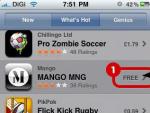

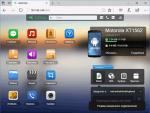



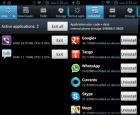 Не работает или не включается экран на планшете - что делать?
Не работает или не включается экран на планшете - что делать?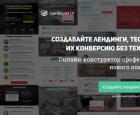 Конструктор лендингов LPgenerator Чекбокс с изображением
Конструктор лендингов LPgenerator Чекбокс с изображением Радиосвязь Как пользоваться программой спринт лаут
Радиосвязь Как пользоваться программой спринт лаут Создание формул в программе Microsoft Excel
Создание формул в программе Microsoft Excel